
Instalar un certificado digital en Chrome: guía paso a paso
hace 23 horas
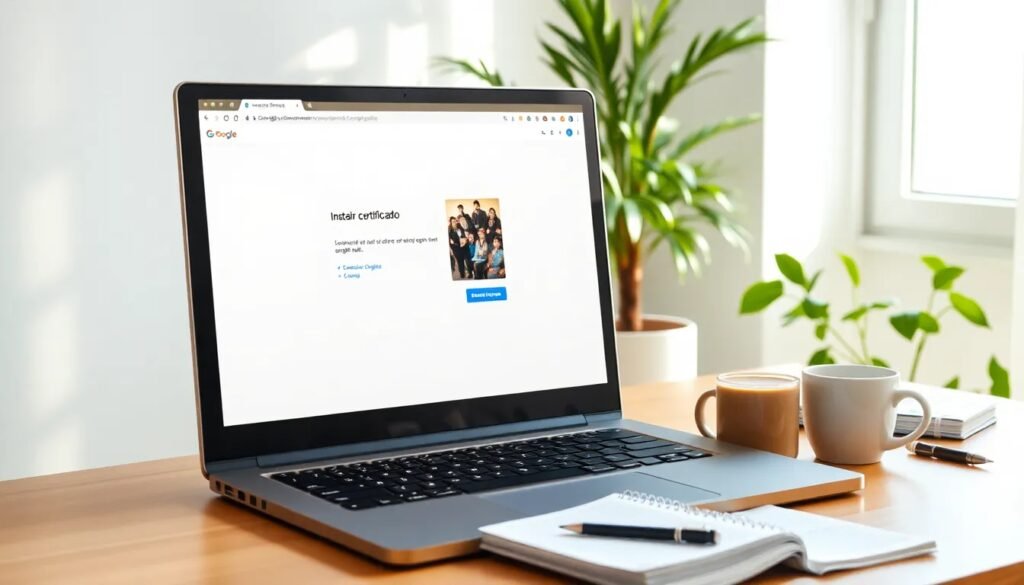
La instalación de un certificado digital en Chrome es un aspecto esencial para mantener la seguridad en línea y realizar operaciones digitales con confianza. Este proceso varía según el sistema operativo que estés usando, ya sea Windows, Mac, Linux o Android. A continuación, te proporcionaremos una guía detallada para facilitarte esta tarea y asegurar que puedas utilizar tu certificado digital sin inconvenientes.
- Cómo puedo importar un certificado digital en Google Chrome?
- Cómo instalar un certificado digital en Chrome en Windows?
- Cómo instalar un certificado digital en Chrome en Mac?
- Cómo instalar un certificado digital en Chrome en Linux?
- Cómo importar un certificado digital en Chrome desde otro ordenador?
- Cómo importar un certificado digital en Chrome en Android?
- Cómo hacer una copia de seguridad del certificado digital?
- Preguntas frecuentes sobre la instalación de certificados digitales
Cómo puedo importar un certificado digital en Google Chrome?
Importar un certificado digital en Google Chrome es un paso crucial para utilizarlo en diversas plataformas. Primero, asegúrate de tener tu certificado disponible en formato .pfx o .p12, ya que son los formatos más comunes utilizados para este propósito.
Para importar el certificado, sigue estos pasos:
- Abre Google Chrome y accede al menú de configuración.
- Navega hasta "Privacidad y seguridad" y selecciona "Seguridad".
- Haz clic en "Gestionar certificados".
- Selecciona la opción "Importar" y sigue las instrucciones del asistente.
Recuerda que necesitarás ingresar la contraseña que protege el archivo del certificado. Este paso es crucial para garantizar la seguridad de tu información. Tras la importación, verifica que el certificado aparezca en tu lista de certificados instalados.
Cómo instalar un certificado digital en Chrome en Windows?
La instalación de un certificado digital en Chrome en un sistema operativo Windows es un proceso sencillo que implica el uso del asistente de importación.
Para instalar un certificado digital en Chrome en Windows, sigue estos pasos:
- Ve a "Panel de control" y selecciona "Opciones de Internet".
- Dirígete a la pestaña "Contenido" y haz clic en "Certificados".
- En la pestaña "Personal", presiona "Importar".
- Sigue las instrucciones del asistente y proporciona la ruta del archivo del certificado.
Es importante que el certificado incluya la clave privada; de lo contrario, no podrás utilizarlo para firmar documentos o autenticarte en servicios digitales. Una vez completado, asegúrate de que se haya instalado correctamente.
Cómo instalar un certificado digital en Chrome en Mac?
Si utilizas un sistema operativo Mac, la forma de instalar un certificado digital en Chrome implica el uso de la utilidad "Acceso a Llaveros". Aquí tienes los pasos para instalar un certificado digital en Chrome en Mac:
- Abre la aplicación "Acceso a Llaveros".
- Selecciona "Archivo" y luego "Importar elementos".
- Busca tu archivo de certificado y haz clic en "Abrir".
- Introduce la contraseña si es necesario y confirma la importación.
Una vez que tu certificado esté importado, debería estar disponible en Google Chrome y podrás utilizarlo en tus transacciones seguras. Recuerda comprobar que el certificado tenga la clave privada asociada.
Cómo instalar un certificado digital en Chrome en Linux?
Para los usuarios de Linux, el proceso es un poco diferente, ya que depende del gestor de certificados que utilices. Generalmente, se recomienda utilizar `certutil`, una herramienta que forma parte del paquete NSS.
Sigue estos pasos para instalar un certificado digital en Chrome en Linux:
- Abre una terminal.
- Utiliza el siguiente comando para importar el certificado: certutil -A -n "nombre_certificado" -t "C,," -i /ruta/del/certificado.p12 -d sql:$HOME/.pki/nssdb.
- Proporciona la contraseña del certificado cuando se te solicite.
Este método asegura que tu certificado esté disponible para Chrome y otros navegadores que utilicen el almacén NSS. Asegúrate de verificar la correcta instalación del mismo.
Cómo importar un certificado digital en Chrome desde otro ordenador?
Si necesitas importar un certificado digital en Chrome desde otro ordenador, sigue este proceso:
- Exporta el certificado del ordenador donde está instalado, asegurándote de incluir la clave privada.
- Transfiere el archivo .pfx o .p12 al nuevo ordenador de forma segura.
- Realiza la importación en Chrome siguiendo los pasos descritos anteriormente para tu sistema operativo.
Recuerda que la seguridad de tus certificados es fundamental, así que siempre utiliza métodos seguros para la transferencia de archivos.
Cómo importar un certificado digital en Chrome en Android?
Para instalar un certificado digital en Chrome para Android, el proceso puede variar ligeramente dependiendo de la versión del sistema operativo. Generalmente, deberás seguir estos pasos:
- Descarga el archivo del certificado en tu dispositivo móvil.
- Accede a la configuración de tu dispositivo y busca "Seguridad".
- Selecciona "Instalar desde almacenamiento" y elige el certificado que has descargado.
- Introduce la contraseña si es requerida y confirma la instalación.
Es importante que verifiques que el certificado se haya instalado correctamente, ya que esto te permitirá realizar operaciones seguras desde tu dispositivo móvil.
Cómo hacer una copia de seguridad del certificado digital?
Realizar una copia de seguridad de tu certificado digital es una práctica esencial para evitar la pérdida de acceso a tus servicios digitales. Aquí hay algunos pasos que puedes seguir:
- Accede a la configuración de certificados en tu sistema operativo.
- Selecciona el certificado que deseas respaldar y elige la opción de exportar.
- Guarda el archivo en un lugar seguro, preferiblemente en un dispositivo de almacenamiento externo.
Asegúrate de incluir la clave privada en la copia de seguridad, ya que sin ella no podrás utilizar el certificado para firmar o autenticar.
Preguntas frecuentes sobre la instalación de certificados digitales
¿Cómo puedo instalar un certificado digital en Google Chrome?
Para instalar un certificado digital en Google Chrome, debes seguir el proceso de importación adecuado según tu sistema operativo. Esto implica acceder a las configuraciones de certificados y utilizar el asistente correspondiente. Asegúrate de tener el archivo correcto y la contraseña necesaria para completar la instalación.
¿Por qué no puedo elegir un certificado digital en Chrome?
Si no puedes elegir un certificado digital en Chrome, puede deberse a varias razones. Asegúrate de que el certificado esté instalado correctamente y que incluya la clave privada. También verifica que estés accediendo a un sitio web que requiera el uso del certificado. En algunos casos, un problema con la configuración de seguridad del navegador podría estar bloqueando el acceso.
¿Cómo copiar mi certificado digital a otro ordenador?
Para copiar tu certificado digital a otro ordenador, primero debes exportarlo desde el ordenador original, asegurándote de incluir la clave privada. Luego, transfiere el archivo a través de un dispositivo seguro y realiza la importación en el nuevo ordenador siguiendo los pasos que hemos descrito anteriormente.
El certificado digital se puede utilizar en varios navegadores, pero Google Chrome es uno de los más populares y ampliamente utilizados. Otros navegadores como Microsoft Edge y Firefox también son compatibles. Asegúrate de seguir las instrucciones específicas de cada navegador para la instalación y uso del certificado.
Si quieres conocer otros artículos parecidos a Instalar un certificado digital en Chrome: guía paso a paso puedes visitar la categoría Artículos.
Deja una respuesta





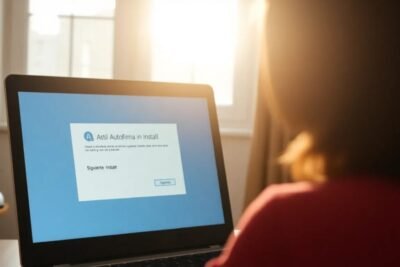





Más Artículos que pueden interesarte